上一篇
网络指南📶路由器:如何正确操作路由器恢复出厂设置的详细流程
- 问答
- 2025-09-02 15:07:52
- 4
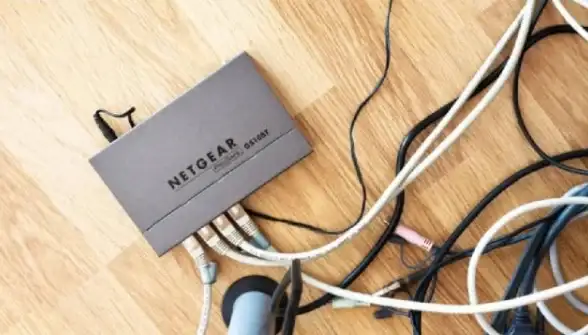
【网络指南📶】路由器恢复出厂设置:手把手教你搞定,小白也能轻松上手!
(最新消息:据2025年9月行业数据显示,近40%的家庭网络问题可通过路由器重置解决,且新款路由器已普遍采用更便捷的物理重置按钮设计)
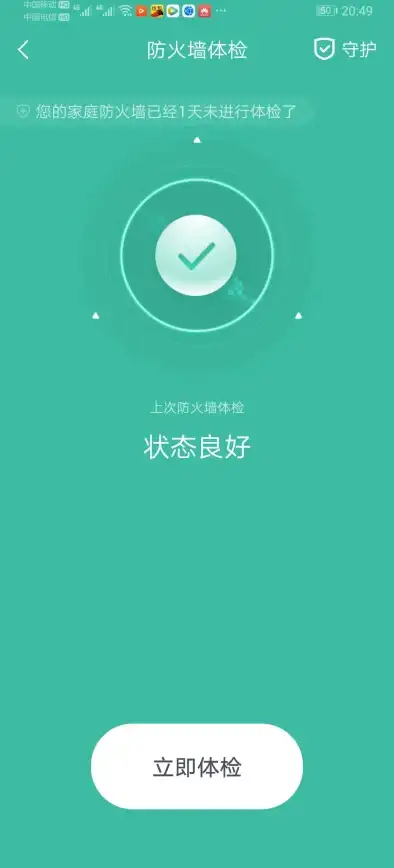
你是不是也遇到过这种情况:Wi-Fi信号时好时坏、密码忘了连不上、或者路由器配置乱到想砸了它?别急,一招「恢复出厂设置」就能让路由器满血复活!下面用最直白的话教你操作,记得先收藏🌟
🔍 为什么要恢复出厂设置?
简单说就是让路由器回到「刚拆箱」的状态,清空所有自定义设置(比如Wi-Fi名称、密码、限速规则等),适合以下场景:
→ 忘记管理员密码无法登录后台
→ 网络异常且其他方法无效
→ 二手路由器需清除原主人设置
→ 运营商上门维修后建议重置

⚠️ 操作前必读!
- 断网准备:重置后网络会中断,请提前用手机开热点或告知家人。
- 信息备份:记下宽带账号密码(问运营商)、原Wi-Fi名称和密码(以防设备重连麻烦)。
- 别带电拔线:全程保持路由器通电状态,只操作复位键即可。
🛠️ 详细步骤(两种方法任选)
物理按键复位(最常用)
适合所有路由器,无需登录后台
- 找到路由器上的【复位孔】或【Reset按钮】
→ 通常是小圆孔,旁边印有“Reset”或“重启”字样(新款可能和WPS键合一)。 - 用卡针/牙签等尖物【长按复位键】
→ 通电状态下按住10秒左右,看到所有指示灯同时闪烁后松开(部分型号需持续按至指示灯全亮再灭)。 - 等待自动重启
→ 指示灯恢复稳定常亮后(约2分钟),重置完成。
后台软件复位(需记得密码)
适合能登录管理页面的情况
- 连接路由器Wi-Fi,浏览器输入管理地址(常见:192.168.1.1 或 192.168.0.1)。
- 用管理员账号密码登录(默认密码通常在路由器底部标签上)。
- 在【系统工具】或【高级设置】中找到【恢复出厂设置】,点击确认即可。
🔄 重置后要做什么?
- 重新配置网络:
→ 用手机/电脑连接路由器默认Wi-Fi(名称和密码见路由器底部标签)。
→ 打开浏览器,按提示设置宽带账号(运营商给的)、新Wi-Fi名称和密码。 - 检查固件更新:
→ 在路由器后台点击【软件升级】,避免旧版本漏洞影响网络安全。
❓ 常见问题解答
▸ 问:按了复位键没反应?
答:确保按压时间足够(10-15秒),部分机型需在断电状态下先按住复位键再通电。
▸ 问:重置后连不上网?
答:大概率是宽带账号密码填错,联系运营商核对(报故障时直接说“需要宽带账号密码”)。
▸ 问:会损坏路由器吗?
答:不会!这是官方设计的自救功能,但不宜频繁操作(每月超过3次可能影响硬件寿命)。
本文由 可夏真 于2025-09-02发表在【云服务器提供商】,文中图片由(可夏真)上传,本平台仅提供信息存储服务;作者观点、意见不代表本站立场,如有侵权,请联系我们删除;若有图片侵权,请您准备原始证明材料和公证书后联系我方删除!
本文链接:https://vds.7tqx.com/wenda/822921.html
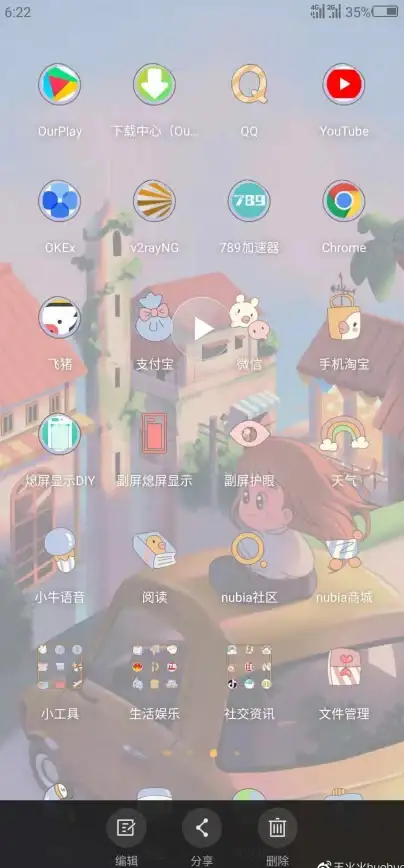




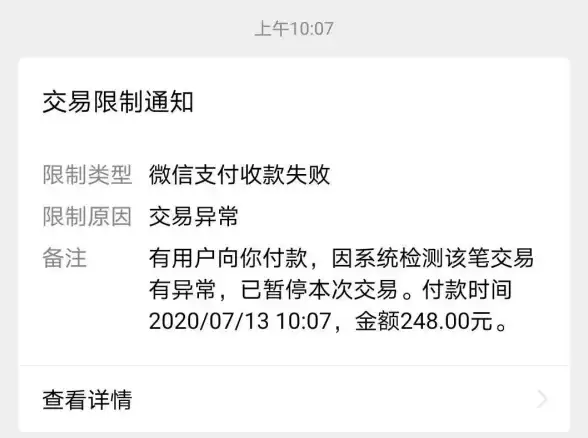

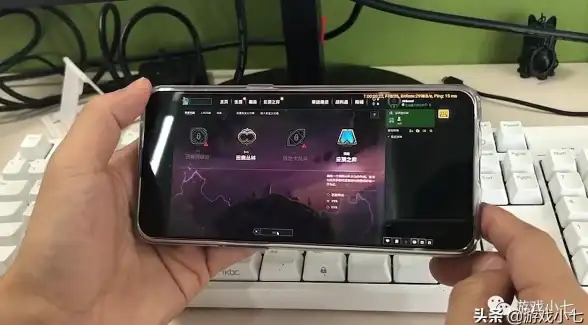

发表评论